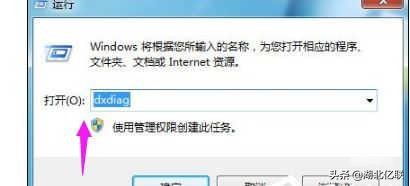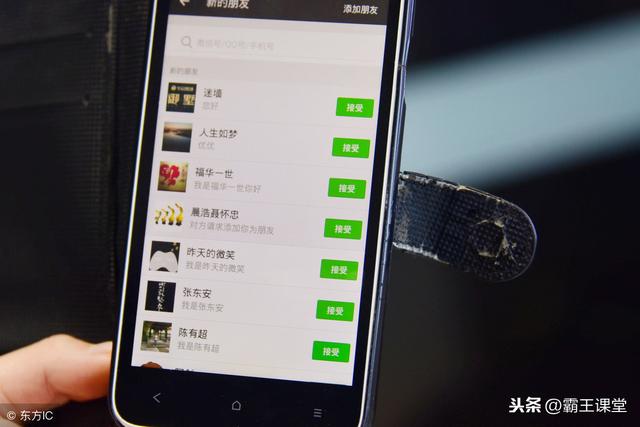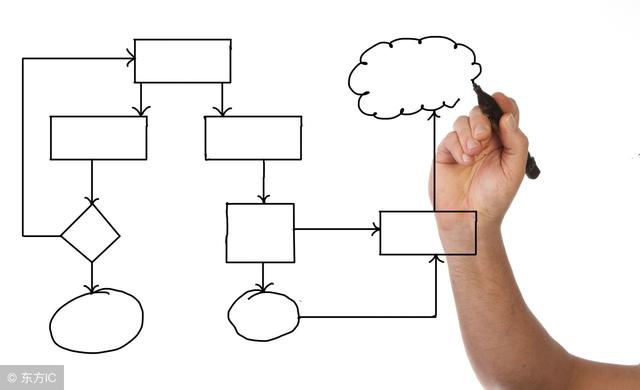Ulead(animator如何制作gif)
2022-06-05 05:09:12 作者 : 闲游西湖 围观 : 141次 评论
Ulead GIF Aimator功能强大的GIF动画编辑软件。Ulead GIF Aimator还可将AVI直接转GIF动画,让你在短时间内快速制作GIF的Banner、Logo。同时Ulead GIF Aimator也可作为Photoshop的插件使用,制作符合要求的GIF动画。今天在这里小编为大家介绍一下Ulead GIF Aimator制作GIF闪图的方法教程,希望大家会喜欢。
Ulead GIF Aimator制作GIF闪图的方法:
第一步、新建透明画布。
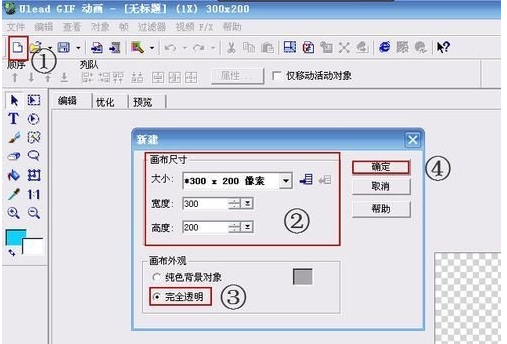
第二步、点击【T】,在画布上输入文字。
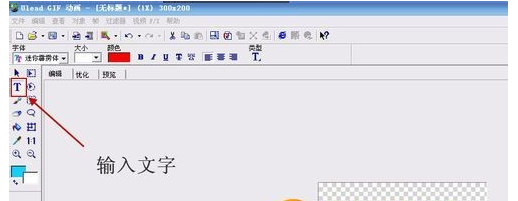
第三步、添加一帧。
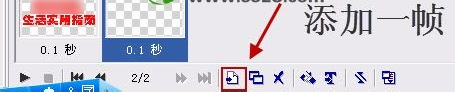
第四步、添加图像(打开闪底素材)。

第五步、点第一帧,点击【魔棒工具】。选中文字周围的部分,出现选区。
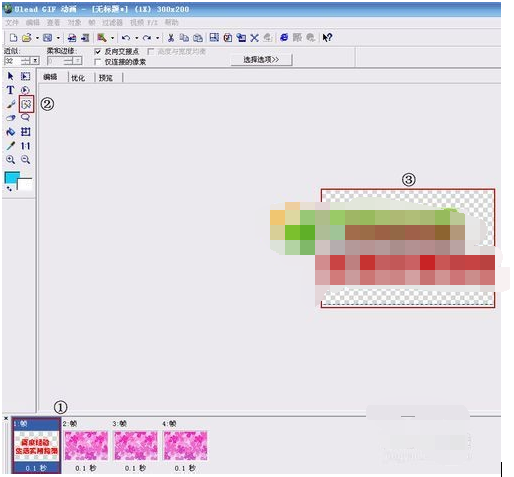
第六步、点第二帧;

再选择【剪切】。
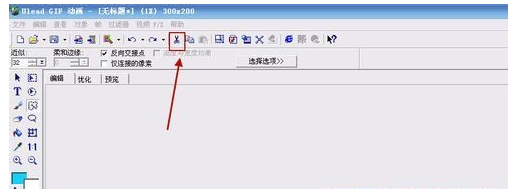
第七步、删除第一帧,点【预览】看效果。【文件】→【另存为】→【GIF文件】。

最后我们可以点击“预览”观看最终效果。
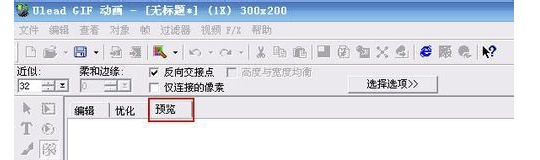
版权声明:本文内容由互联网用户自发贡献,该文观点仅代表作者本人。本站仅提供信息存储空间服务,不拥有所有权,不承担相关法律责任。如发现本站有涉嫌抄袭侵权/违法违规的内容, 请发送邮件至 举报,一经查实,本站将立刻删除。